ATK-kansion synkronointiohje
Miten synkronoidaan "Jaettu kanssani" OneDrive -kansiot paikalliseen tietokoneeseesi?
Oletusarvoisesti, kun käynnistät OneDrive -ohjelman synkronointiasiakasohjelman, se synkronoi vain oman OneDrive-kansiosi tietokoneeseen.
Voit myös synkronoida sinulle jaettuja kansioita (opettajan jakama ATK-kansiosi). Ainoa vaatimus on, sinulla "muokkaus" -oikeudet.
Toimi seuraavasti:
Oletusarvoisesti, kun käynnistät OneDrive -ohjelman synkronointiasiakasohjelman, se synkronoi vain oman OneDrive-kansiosi tietokoneeseen.
Voit myös synkronoida sinulle jaettuja kansioita (opettajan jakama ATK-kansiosi). Ainoa vaatimus on, sinulla "muokkaus" -oikeudet.
Toimi seuraavasti:
- Kirjaudu O365 -portaaliin.
- Mene OneDriveen . (Valitse yläpalkista Office 365 -sovelluksen käynnistyskuvake ja valitse sitten OneDrive.)
- Valitse vasemmasta paneelista "Jaettu".
- Napsauta kansiotasi (esim. ATK1 Haring Aleksi 9F), jonka haluat synkronoida tietokoneeseesi.
- Napsauta "Synkronoi". Jos tulee "pop up" -kehoituksia ---> hyväksy ne!
- Suorita prosessi noudattamalla kehotteita.
Tämä jälkeen kansiosi näkyy tietokoneellasi resurssienhallinnassa vasemmassa sarakkeessa.
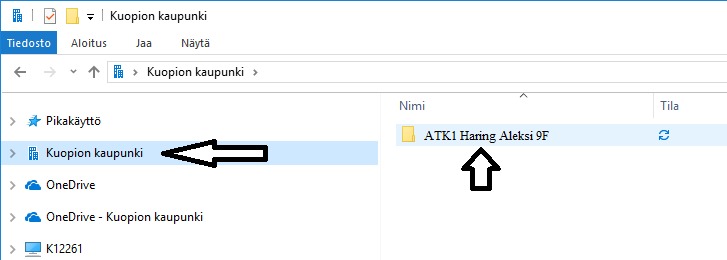
Tarkka sijainti "C: \ Käyttäjät \ {kirjautumisnimi-nimi} \ Kuopion kaupunki \" -kohdassa.
Huomaa: Toista vaiheet, jos sinulla on muita jaettuja käyttäjiä.